Windows diska defragmentācija ir viss, kas jums jāzina

- 2662
- 255
- Hubert Buckridge DDS
Ja jautājat kādam pazīstamam datorzinātniekam par to, kā paātrināt datoru, viens no punktiem, kas, visticamāk, tiks pieminēts - diska defragmentācija. Tas ir tas, ko es šodien par viņu rakstīšu visu, ko es zinu.
Jo īpaši mēs runāsim par to, kas ir defragmentācija un vai tas ir nepieciešams manuāli izpildīt mūsdienu Windows 7 un Windows 8 operētājsistēmās, vai ir nepieciešams defragmentēt SSD, kuras programmas var izmantot (un vai šīs programmas ir vajadzīgas) un kā defragment bez papildu programmām operētājsistēmā Windows, ieskaitot komandrindas izmantošanu.
Kas ir sadrumstalotība un defragmentācija
Daudzi Windows lietotāji, gan pieredzējuši, gan ne pārāk, uzskata, ka regulāra cietā diska vai tā sadaļu defragmentēšana paātrinās viņu datora darbību. Tomēr ne visi zina, kas tas ir.
Īsāk sakot, cietajā diskā ir noteikts skaits nozaru, no kurām katrā ir datu “gabals”. Faili, it īpaši tie, kuriem ir liels izmērs, tiek glabāti vairākās nozarēs vienlaikus. Piemēram, jūsu datorā ir vairāki šādi faili, katrs no tiem aizņem noteiktu skaitu nozaru. Kad jūs veicat izmaiņas vienā no šiem failiem tādā veidā, lai palielinātu tā lielumu (tas atkal ir, piemēram), failu sistēma mēģinās saglabāt jaunus datus tuvumā (fiziskā nozīmē - t.E. kaimiņu sektoros uz cietā diska) ar oriģināliem datiem. Diemžēl, ja nepietiekama brīva telpa nepietiek, fails tiks sadalīts atsevišķās daļās, kas glabājas dažādās cietā diska daļās. Tas viss notiek nemanāmi jums. Nākotnē, kad jums ir jāskaita šis fails, cietā diska vadītājs pārvietosies dažādās pozīcijās, meklējot failu gabalus uz HDD - tas viss palēnina darbu un to sauc par sadrumstalotību.

Defragmentācija ir process, kurā failu daļas tiek pārvietotas tā, lai samazinātu sadrumstalotību, un visas katra faila daļas atradās kaimiņu apgabalos cietajā diskā, t.E. nepārtraukti.
Tagad pāriesim pie jautājuma par to, kad ir nepieciešama defragmentācija, un kad tā ir manuāla, tā ir pārmērīga darbība.
Ja izmantojat Windows un SSD Solid -State disku
Ar nosacījumu, ka jūs izmantojat SSD datorā ar logiem - jums nav jāizmanto diska defragmentācija, lai izvairītos no straujas cietas valsts diskdziņa nodiluma. SSD defragmentācija arī neietekmēs darba ātrumu. Windows 7 un Windows 8 atspējot SSD disku defragmentāciju (tas attiecas uz automātisku defragmentāciju, kas būs zemāk). Ja jums ir Windows XP un SSD, vispirms jūs varat ieteikt atjaunināt operētājsistēmu un vienā vai otrā veidā neveiciet defragmentāciju manuāli. Lasīt vairāk: lietas, kas nav jādara ar SSD.
Ja jums ir Windows 7, 8 vai 8.Viens
Jaunākajās Microsoft operētājsistēmu versijās - Windows 7, Windows 8 un Windows 8.1, cietā diska defragmentēšana sākas automātiski. Windows 8 un 8.1 Tas notiek patvaļīgā laikā, datora dīkstāves laikā. Vietnē Windows 7, ja jūs dodaties uz Defragmentation parametriem, jūs, visticamāk, redzēsit, ka tas tiks palaists katru trešdienu 1 stundu no rīta.
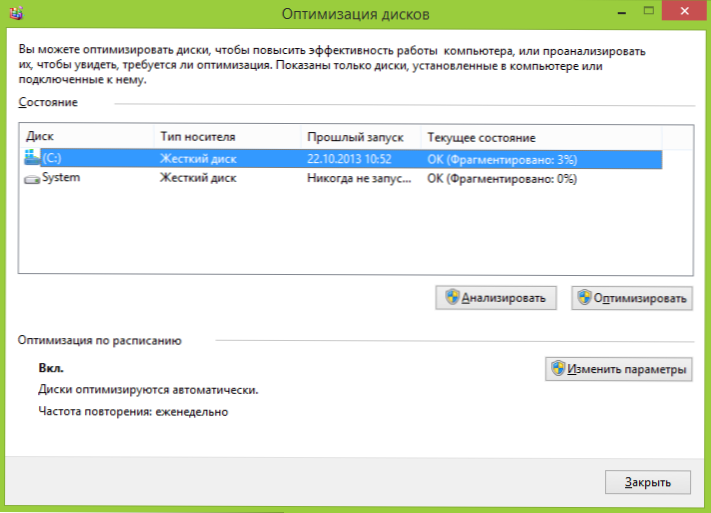
Tādējādi Windows 8 un 8.1 maz ticama varbūtība, ka jums nepieciešama manuāla defragmentācija. Windows 7 tas var būt, it īpaši, ja jūs strādājat pie datora, jūs to nekavējoties izslēdzat un ieslēdzat katru reizi, kad jums kaut kas atkal jādara. Kopumā bieža datora iekļaušana un ārpus tā ir slikta prakse, kas var radīt problēmas ar lielāku varbūtību nekā aizvērtais dators visu diennakti. Bet šī ir atsevišķa raksta tēma.
Defragmentācija Windows XP
Bet Windows XP automātiskā defragmentācijas nav, kas nav pārsteidzoši - operētājsistēma vairāk nekā 10 gadus. Tādējādi defragmentācija būs regulāri jāveic ar rokām. Cik regulāri? Tas ir atkarīgs no tā, cik daudz datu jūs lejupielādējat, izveidojat, pārrakstāt turp un atpakaļ un izdzēsiet. Ja spēles un programmas tiek instalētas un izdzēstas katru dienu, varat sākt defragmentāciju reizi nedēļā - divas. Ja viss darbs sastāv no Word un Excel lietošanas, kā arī sedimentācijas kontaktā un klasesbiedros, tad būs pietiekami daudz ikmēneša defragmentācijas.
Turklāt jūs varat konfigurēt automātisko defragmentāciju operētājsistēmā Windows XP, izmantojot problēmu plānotāju. Tikai tas būs mazāk “intelektuāls” nekā Windows 8 un 7 - ja mūsdienu OS Defragmentation “gaidīs”, kad nedarbosies datorā, tad XP tas tiks palaists neatkarīgi no tā.
Vai ir nepieciešams izmantot trešās daļas programmas cietā diska defragmentēšanai?
Šis raksts būs nepilnīgs, ja neminēsit diska defragmentācijas programmu. Ir liels skaits gan apmaksātu programmu, gan tās, kuras var lejupielādēt bez maksas. Personīgi es neveicu šādus testus, bet meklēšana internetā nesniedza skaidru informāciju par to, vai tie ir efektīvāki Windows būvētajā lietderībā, lai defragmentētu. Var atzīmēt tikai dažas no iespējamām šādu programmu priekšrocībām:
- Ātrs darbs, pašu automātiskās defragmentācijas iestatījumi.
- Īpašie defragmentācijas algoritmi, lai paātrinātu datora lejupielādi.
- Būvētas papildu iespējas, piemēram, Windows reģistra defragmentācija.
Neskatoties uz to, manuprāt, instalācija un vēl jo vairāk tāpēc, ka šādu komunālo pakalpojumu iegāde nav ļoti nepieciešama lieta. Pēdējos gados cietie diskdziņi ir kļuvuši ātrāki, un operētājsistēmas ir gudrākas, un, ja pirms desmit gadiem HDD gaismas sadrumstalotība izraisīja ievērojamu sistēmas veiktspējas samazināšanos, šodien tas gandrīz nenotiek. Turklāt daži no lietotājiem, kuriem ir šodienas cieto diskdziņu apjomi, viņi ir piepildīti "zem acu āboliem", tāpēc failu sistēma spēj ievietot datus optimālā veidā.
Bezmaksas defragmentācijas programma Defraggler
Tikai gadījumā, ja es šajā rakstā iekļaušu šo rakstu un īsu atsauci uz vienu no labākajām diska DeFragmentation bezmaksas programmām - Defragggler. Programmas izstrādātājs ir piriforms, kas jums var būt zināms no jūsu produktiem Ccleaner un Recuva. Jūs varat lejupielādēt bezmaksas Defraggler no oficiālās vietnes https: // www.Skapīša.Com/defraggler. Programma darbojas ar visām modernajām Windows versijām (sākums 2000), 32 un 64. Bites.
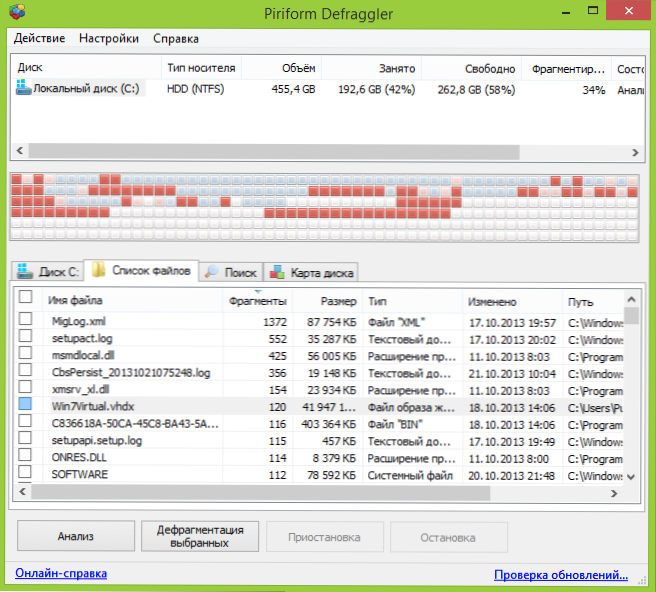
Programmas instalēšana ir diezgan vienkārša, instalēšanas parametros varat konfigurēt dažus parametrus, piemēram, aizstājot standarta Windows Defragmentation utilītu, kā arī Defragler pievienošanu diska konteksta izvēlnei. Tas viss ir krievu valodā, ja šis faktors jums ir svarīgs. Pretējā gadījumā bezmaksas Defragler programmas izmantošana ir intuitīva, un tas ir skaidrs, un diska analīze nebūs problēmu.
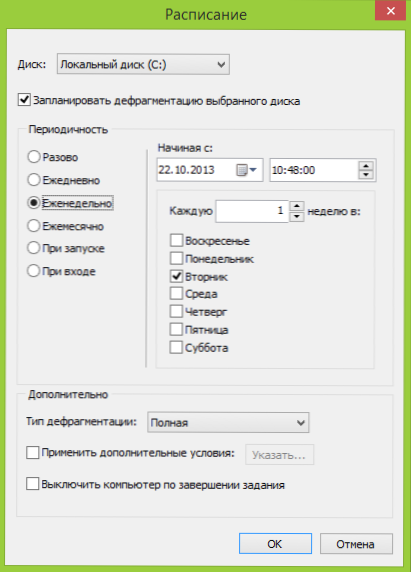
Iestatījumos, ielādējot sistēmu un daudzus citus parametrus, varat iestatīt automātisku defragmentācijas palaišanu pēc grafika, sistēmas failu optimizācijas, optimizāciju, optimizējot sistēmas failus un daudzus citus parametrus.
Kā veikt defragmentāciju ar iebūvētiem Windows rīkiem
Tikai gadījumā, ja pēkšņi nezināt, kā defragmentēt operētājsistēmā Windows, es aprakstīšu šo vienkāršo procesu.
- Atveriet manu datoru vai Windows vadītāju.
- Noklikšķiniet uz diska ar labo peles pogu, kas jums jāizkontē, un atlasiet “Properties”.

- Atlasiet cilni "Pakalpojums" un noklikšķiniet uz pogas "Defragment" vai "optimizēt" atkarībā no tā, kāda logu versija jums ir.
Turklāt es domāju, ka viss būs ārkārtīgi skaidrs. Es atzīmēju, ka defragmentācijas process var aizņemt ilgu laiku.
Diska defragmentācija logos, izmantojot komandrindu
Viss ir tāds pats kā tas tika aprakstīts nedaudz augstāk un vēl vairāk, jūs varat veikt, izmantojot komandu Defragēt Komandrindas logos (komandrinda jāuzsāk no administratora). Zemāk - atsauces informācijas uzskaitījums par Defrag izmantošanu cietā diska defragmentēšanai Windows.
Microsoft Windows [6. versija.3.9600] (c) Microsoft Corporation (Microsoft Corporation), 2013. Visas tiesības aizsargātas. C: \ Windows \ System32> Defrag, Diska optimizācija (Microsoft) (C) Microsoft Corporation (Microsoft Corporation), 2013. Apraksts: kalpo, lai optimizētu un apvienotu sadrumstalotos failus vietējos apjomos, lai palielinātu sistēmas veiktspēju. Defrag sintakse | /C | /E [] [/h] [/m | [/U] [/v]], kur vai nu nav norādīts (parastā defragmentācija), vai arī norāda šādi:/a | [/D] [/k] [/l] | /O | /X vai izsekot darbībai, kas jau tiek veikta ar sējumu: Defrag /t Parablents Apraksts /šo sējumu analīze. /C visu sējumu darbība. /D Standarta defragmentācija (noklusējuma). /E, veicot operāciju visiem sējumiem, izņemot tos. /H operācijas uzsākšana ar parasto prioritāti (pēc noklusējuma ar zemu). /K atmiņas optimizācija atlasītajos sējumos. /L Atkārtota izvēlēto tilpumu optimizācija. /M darbība vienlaicīgi uz katra fona sējuma. /O optimizācija, izmantojot atbilstošo Jā. /T izseko operāciju, kas jau tiek veikta norādītajā sējumā . /U parādīt darbības gaitu ekrānā. /V detalizētas datu statistikas secinājums. /X brīvās vietas kombinācija šajos sējumos. Piemēri: Defrag C: /U /V Defrag C: D: /M Defrag C: \ Points_ DoUnition /A /U Defrag /H /H /V C: \ Windows \ System32> DEFRAG C: /D diska optimizācija (Microsoft) (Microsoft) (Microsoft) (Microsoft) ( C) (c) (c) (c) Microsoft Corporation (Microsoft Corporation), 2013. Zvanīšanas analīze (c :) ... operācija ir veiksmīgi pabeigta. Pēc defragmentācijas ziņojums: informācija par tilpumu: tilpuma lielums = 455,42 GB brīvā telpa = 262,55 GB kopējais sadrumstalotās vietas tilpums = 3% maksimālais brīvās vietas lielums = 174,79 GB PIEZĪME. Sadrumstalotības statistika neietver failu fragmentus, kuru ZMER pārsniedz 64 MB. Šī sējuma defragmentācija nav nepieciešama. C: \ Windows \ System32>
Tas, iespējams, ir gandrīz viss, ko es varu pateikt par diskiem, kas defragmentē logos. Ja jums joprojām ir jautājumi, tad nekautrējieties tos uzdot komentāros.
- « Kā formatēt ārēju cieto disku FAT32
- Kā padarīt savas flīzes (ikonas) sākuma ekrāna Windows 8 (8.1) »

